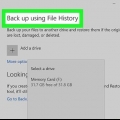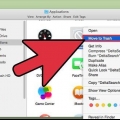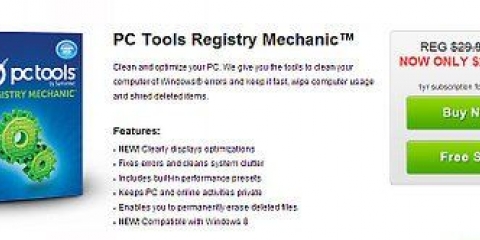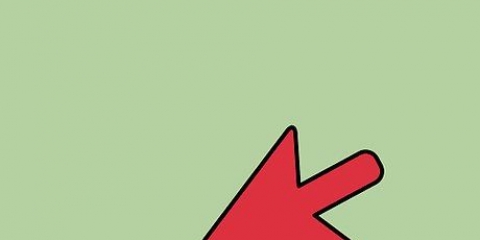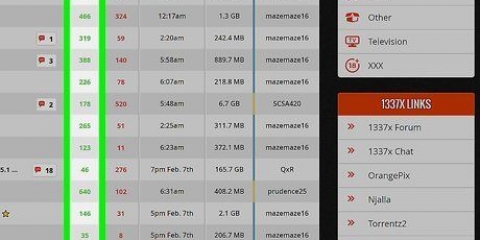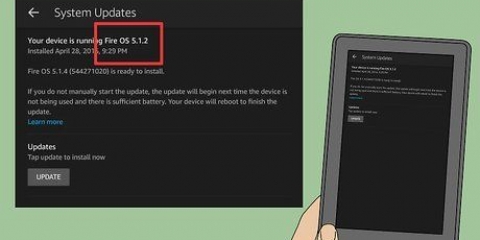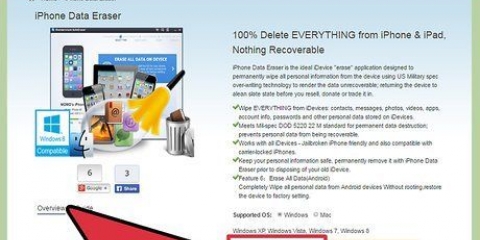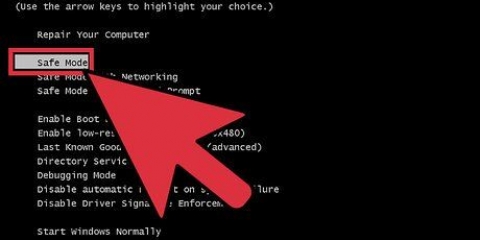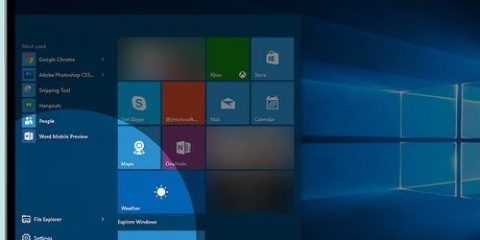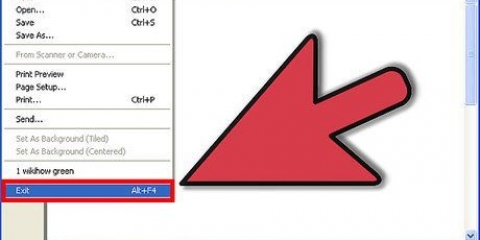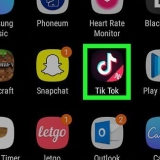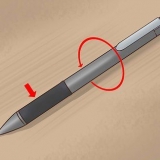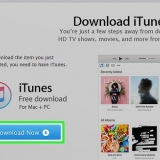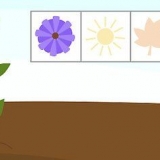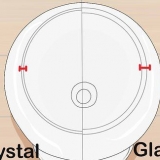Deaktiveer individuele widgets deur die dashboard oop te maak en op die – knoppie (Yosemite) of die + knoppie (ouer bedryfstelsels) te klik. Klik die x-knoppie links bo van `n legstuk om die legstuk te deaktiveer. Deaktiveer die hele Dashboard deur Stelselvoorkeure oop te maak, Mission Control en Dashboard aan te klik "Uit" om te sit. Op bedryfstelsels ouer as Yosemite (OS X 10.10) jy kan Dashboard met Terminal afskakel. Maak die Utilities-lêergids onder Toepassings oop. Kies Terminal. Tik die volgende opdragte in `n Terminal-venster:
verstek skryf com.appel.dashboard mcx-gedeaktiveer – boolean JA
killall-dok
Om Dashboard weer aan te skakel, gebruik dieselfde opdrag, maar in plaas van JA, tik NEE.
Maak Gebruikersvoorkeure oop. Klik op die Apple-kieslys in die boonste linkerhoek en klik "Stelselvoorkeure". Klik nou "Gebruikers en groepe". Kies die gewenste gebruiker en klik op die oortjie "teken aan". Verwyder programme. Klik op `n program wat jy nie outomaties wil begin nie en klik dan op die – knoppie om die program van die lys te verwyder. As die lys grys is moet jy eers op die hangslot klik en jou gebruikersnaam en wagwoord invoer.
Twee sulke programme is Skyfvoorraad X en DaisyDisk, beide programme verskaf `n grafiese voorstelling van hoeveel spasie opgeneem word, geklassifiseer volgens lêertipe. U kan dan spesifieke lêers van hierdie programme skoonmaak. 

Kies jou hardeskyf in die linkerkolom. Klik op die blad "Skyf noodhulp" en klik dan "Gaan skyf na". Die program sal nou jou hardeskyf begin nagaan. Kontrolering kan `n rukkie neem, veral in die geval van `n groot rit. Herstel `n beskadigde skyf. As die kontrole wys dat die skyf foute bevat, klik die knoppie "Herstelskyf". Die program sal nou probeer om die foute reg te stel. As groot foute ontdek word, sal jy dalk selfs jou hardeskyf moet vervang. Daar is ander programme wat jou kan help om jou hardeskyf te herstel. Bekende name is Drive Genius of Disk Warrior.


Om uit te vind hoeveel geheue op jou rekenaar geïnstalleer is en watter spoed jou geheue is, klik die Apple-kieslys en klik dan "Oor hierdie Mac". Nou maak `n venster oop met inligting oor die weergawe van jou bedryfstelsel, jou verwerker en jou geheue. Jy sal nie hier vind hoeveel geheue jy op jou rekenaar kan installeer nie. Lees jou dokumentasie noukeurig om uit te vind hoeveel geheue ondersteun word. As jy tans 2 GB geïnstalleer het en jy wil nog 2 GB installeer, is dit dikwels moeiliker as om bloot 2 GB te koop en by te voeg dat. Die kans is goed dat jy twee `geheuegleuwe` met 1 GB in elk het. Om op te gradeer na 4 GB moet jy twee keer 2 GB koop.






4. Herinstalleer Mac OS X. druk die knoppie "Herinstalleer OS X" en klik "Aanhou". Jy moet instem tot die bepalings en voorwaardes en bevestig dat jy dit aanvaar. Kies dan die skyf waar jy Mac OS X wil installeer. Dit moet die stasie wees wat jy in die tweede stap van hierdie afdeling uitgevee het. Jy sal nou gevra word vir jou Apple ID om voort te gaan met die installasie. Sodra jy aangemeld is, sal die installasie begin. Die proses kan ten minste `n uur neem. Wanneer die installasie voltooi is, sal die rekenaar herlaai, jou herinstalleerde bedryfstelsel sal selflaai. Jy sal `n paar basiese instellings hê, soos taal en datum&tyd, moet teruggestel word.
Bespoedig jou mac
Inhoud
Is jou Mac stadiger as gewoonlik? Langdurige gebruik kan veroorsaak dat alle soorte lêers en instellings jou rekenaar vertraag. Volg die stappe in hierdie artikel om iets daaromtrent te doen. Ons sal vir jou allerhande wenke gee, insluitend die verwydering van onnodige lêers, die deaktivering van opstartprogramme, die opgradering van jou hardeware en die herinstallering van die bedryfstelsel.
Trappe
Metode 1 van 4: Die basiese beginsels

1. Dateer jou stelsel op. Om jou sagteware en bedryfstelsel op datum te hou, verseker dat jou stelsel veilig is en op sy beste werk. `n Sagteware-opdatering kan die sagteware vinniger laat voel. `n Bykomende voordeel van op datum is dat jou sekuriteit in orde is, jy verhoed dat kwaadwillige lêers jou rekenaar vertraag.
- Maak die App Store oop en klik op die oortjie "Opdaterings". Nou sal dit kyk watter opdaterings beskikbaar is vir jou bedryfstelsel en vir die programme wat jy via die App Store geïnstalleer het.
- Op ouer Mac`s, klik op die Apple-kieslys en kies Sagtewareopdatering. Die program sal op die internet soek vir beskikbare opdaterings vir jou bedryfstelsel en geïnstalleerde programme.

2. Verwyder programme wat jy nie gebruik nie. Alhoewel die programme nie loop nie, neem hulle spasie op jou hardeskyf op. Dit kan `n probleem wees as jy min beskikbare spasie op jou skyf het, te min vrye spasie sal jou Mac vertraag.
Om programme te deïnstalleer, hoef jy gewoonlik net die programme te kies en hulle na die asblik te sleep. Maar hierdie manier help dikwels om lêers en voorkeure van die geaffekteerde programme agter te laat, wat jou stelsel weer kan vertraag. As jy seker is dat jy nie weer `n program in die toekoms wil gebruik nie, is dit beter om `n deïnstalleerder te gebruik om ou programme heeltemal te verwyder. Daar is baie programme wat dit kan doen, beide gratis programme en programme waarvoor jy moet betaal.

3. Maak jou lessenaar skoon. Te veel lêers op jou lessenaar kan jou stelsel onnodig vertraag omdat Mac OS X elke ikoon op jou lessenaar dinamies genereer, hierdie voorskoue behoort almal in jou RAM gestoor te word. Jy kan dit in baie gevalle regtig agterkom as jy onnodige lêers van jou lessenaar uitvee.

4. Deaktiveer legstukke. Die gebruik van Dashboard en legstukke kan baie stelselgeheue in beslag neem. Widgets is klein programme wat voortdurend op die agtergrond loop. Dit is nie veel nie, maar hulle sal voortdurend van die beskikbare hulpbronne opneem.
verstek skryf com.appel.dashboard mcx-gedeaktiveer – boolean JA
killall-dok
Om Dashboard weer aan te skakel, gebruik dieselfde opdrag, maar in plaas van JA, tik NEE.

5. Verwyder onnodige programme van die opstartlys. Hierdie programme sal begin wanneer jy jou Mac begin, sodat hulle die selflaaityd aansienlik kan verhoog. Dit word aanbeveel dat slegs die programme wat absoluut noodsaaklik is outomaties begin.
Metode 2 van 4: Onderhoud en optimalisering van die hardeskyf

1. Maak ongebruikte lêers skoon. Om jou hardeskyf skoon te hou, is die beste manier om jou Mac glad te laat werk. Jy kan natuurlik die lêers een vir een op jou hardeskyf nagaan, maar daar is programme wat dit baie makliker maak.

2. Vee taallêers uit wat jy nie gebruik nie. As jy gewoonlik net een of twee tale op jou Mac gebruik, kan jy die ander tale weggooi, wat baie spasie op jou hardeskyf bevry. Om dit te doen kan jy `n program genaamd gebruik eentalig. Die program is gratis en oopbron, dit ondersteun ook ouer weergawes van OS X.
Die uitvee van die Engelse taal kan veroorsaak dat die stelsel ophou behoorlik werk.

3. Gaan jou hardeskyf na. Om jou hardeskyf gereeld na te gaan, sal jou help om foute op te spoor voordat dit groot probleme veroorsaak. OS X het `n nut ingebou waarmee jy jou hardeskyf kan nagaan. Gaan na Programme > Nutsprogramme > Skyfhulpmiddel.

4. Gebruik `n program om jou skyf skoon te maak. Daar is verskeie programme beskikbaar wat jou toelaat om die stelsel te optimaliseer, gratis programme of programme waarvoor jy moet betaal. Hierdie programme sal jou programme optimeer en ou, ongebruikte lêers uitvee. Gewilde opsies sluit in: CCleaner en Oniks
Metode 3 van 4: Installeer meer RAM

1. Koop meer geheue. Afhangende van jou Mac-tipe en die RAM wat reeds geïnstalleer is, kan jy dalk meer geheue byvoeg. RAM (Random Access Memory) laat programme toe om inligting in die geheue te stoor waartoe vinnig toegang verkry kan word, wat weer die spoed waarteen programme loop kan verhoog.

2. Bepaal watter soort RAM reg is vir jou Mac. Verskillende tipes Mac benodig verskillende tipes RAM. MacBooks gebruik `n ander tipe as rekenaar-Mac`s, en daar is verskillende snelhede. Ondersoek noukeurig watter tipe geheue jy vir jou model moet koop, en ondersoek of jy hoegenaamd geheue kan byvoeg.

3. Maak die rekenaar oop. As jy geheue op `n MacBook installeer, sal jy die skootrekenaar moet oopmaak. Let duidelik op watter skroef waar hoort, want jy sal waarskynlik verskillende groottes teëkom. As jy `n tafelrekenaar wil uitbrei, sal jy die rekenaarkas moet oopmaak om toegang tot die komponente te kry.
Wanneer jy aan komponente in `n rekenaar werk, maak altyd seker dat jy statiese elektrisiteit ontlaai deur die metaal van die omhulsel aan te raak.

4. Verwyder die ou RAM. Wanneer jy RAM van `n MacBook verwyder, is daar metaalknoppies aan die kant wat die geheuegleuwe oopmaak. Druk hierdie knoppies en hulle sal skuins uitsteek. Trek die huidige geheue reguit uit met jou vingers aan die buitekant in een ferm beweging. Op `n rekenaar-Mac is die geheuegleuwe vertikaal, die knoppies is plastiek en aan elke kant geleë.

5. Installeer die nuwe RAM. As jy RAM op `n MacBook installeer, plaas dit in dieselfde hoek waaruit jy die ou geheue verwyder het. Installeer die geheue eers in die onderste geheuegleuf en dan in die boonste. Druk stewig met gelyke druk totdat jy `n klik hoor/voel. As jy RAM in `n tafelrekenaar installeer, druk dit stewig reguit in die geheuegleuf met ewe druk totdat jy `n klik hoor/voel.

6. Herbegin jou rekenaar. Jy kan nou kyk of die RAM korrek geïnstalleer is deur op die Apple-kieslys te klik en dan "Oor hierdie Mac". Maak seker dat die korrekte aantal GB`s vertoon word. Indien nie, het jy dit dalk nie korrek geïnstalleer nie, of jy het dalk nie die korrekte tipe gebruik nie.
Metode 4 van 4: Herinstalleer Mac OS X

1. Herlaai in herstelmodus. As jou stelsel baie stadig is en nie een van die oplossings blyk te werk nie, moet jy dalk jou skyf herformateer en Mac OS X herinstalleer. Maak seker dat u alle belangrike lêers behoorlik rugsteun voordat u dit doen, aangesien alle lêers uitgevee sal word.
- Om te herlaai in Recovery, klik op die Apple-kieslys en dan "Begin oor...". Terwyl die rekenaar herbegin, druk Command + R. Nadat die rekenaar opgelaai het, sal die Herstel-kieslys oopmaak.

2. Vee die skyf uit. Kies Disk Utility uit die lys "OS X Utilities". Kies uit die lys die skyf waar OS X geïnstalleer is. Klik op die blad "Om skoon te maak" en kies dan "Mac OS Uitgebreid (Joernaal)" in die spyskaart "Struktuur". Voer `n naam vir die aandrywer in en klik dan "Vee uit".
Wanneer die uitvee voltooi is, klik Disk Utility en dan "Verlaat skyfhulpmiddel".

3. Koppel aan `n netwerk. Om OS X weer te installeer moet jy `n werkende internetverbinding hê. Dit kan met `n Ethernet-kabel of via WiFi gedoen word. In die regter boonste hoek van die skerm kan jy toegang tot die Wi-Fi-kieslys kry.
Artikels oor die onderwerp "Bespoedig jou mac"
Оцените, пожалуйста статью
Gewilde